Часто нестабильная работа компьютера связана с ошибками файловой системы HDD. Чтобы справиться с этой проблемой, необходима проверка ошибок на Помимо прочего, неплохо было бы знать о состоянии винчестера, если во время работы ПК он издает странные звуки, такие как щелчки или скрежет. Если информация о повреждении жесткого диска будет получена заранее, можно сохранить все пользовательские данные до выхода устройства из строя.
Victoria
Прежде всего понадобится специализированная программа. Одной из самых лучших и надежных считается Victoria. С её помощью на любой операционной системе может быть выполнена проверка жесткого диска на ошибки. Windows 7 ли у вас установлена, XP или 8, "Виктория" будет стабильно работать под управлением каждой.
Приложение абсолютно бесплатное и может быть скачано с сайта разработчика. При этом оно распространяется в двух вариантах. Первый - стандартные бинарные пакеты для запуска в ОС. Второй - ISO-образ для запуска без необходимости загрузки операционной системы. Это удобно, когда Windows отказывается работать из-за ошибок HDD.
Если HDD имеет объем около 700 Гб, не менее одного-двух часов займет на ошибки. Windows 7 выполнит эту процедуру встроенными средствами намного быстрее. Однако качество тестирования и количество данных, полученных при помощи "Виктории", будет несоизмеримо выше.
Тестирование
Сначала скачайте приложение. Оно поставляется в архиве. Извлеките его в любой пустой каталог и дважды щелкните по исполняемому файлу. Если работы производятся в ОС Windows 7 или 8, необходимо кликнуть по exe-файлу правой кнопкой мыши, а затем выбрать в надпись "запустить с правами администратора".
Проверка жесткого диска на ошибки должна начинаться с нескольких подготовительных шагов. После запуска программы перейдите на вкладку "Standart". В правой её части можно будет видеть все накопители, находящиеся в компьютере. Выберите тот HDD, который следует протестировать. Затем кликните по кнопке "Passport". Если не случится никаких неприятностей, в нижней части окна отобразится имя и модель жесткого диска.

После этого следует перейти на вкладку с названием "SMART" и нажать на надпись "GetSMART". Если статус рядом с кнопкой изменится, значит, все сделано верно. Обычно в этой области отображается слово "GOOD", однако может появиться и "BAD". И в первом, и во втором случае данные датчиков считаны верно.
Возможные ошибки
Бывает, что контроллер HDD работает в режиме AHCI. В этом случае считать атрибуты SMART никак не получится, потому не может быть выполнена проверка жесткого диска на ошибки. Программа отправит в лог сообщение "Error reading SMART". Также рядом с кнопкой, которая отвечает за считывание данных с датчиков, высветится «Non ATA», а сама область под текстом подсветится красным светом.
Чтобы позволить "Виктории" работать с жестким диском, необходимо изменить настройки BIOS. Чтобы зайти в них, следует несколько раз нажать на кнопку "DEL" в то время, когда на экране появляются самые первые сообщения при загрузке компьютера. Способ запуска утилиты настроек BIOS может отличаться для разных моделей материнских плат. Если клавиша "DEL" не приводит к положительному результату, стоит ознакомиться с информацией, которую легко найти на сайте разработчика.
После входа в BIOS перейдите по пути Config (может быть Advanced) - Serial ATA - Controller Mode, а затем измените параметр на Compatibility. Запомните, что после завершения проверки жесткого диска настройки следует вернуть к исходному состоянию.
Продолжение проверки
После правильного считывания информации SMART следует перейти на вкладку "Test" и нажать по надписи "Start". После этого начнется проверка ошибок на жестком диске. В основной области программы прямоугольники, которые ранее были однотонными, станут окрашиваться в разные цвета. Справа же будет написано общее количество секторов, рассортированных по времени доступа.

Основное внимание стоит уделить цифрам возле синих и красных меток. Ими отмечаются мертвые или битые сектора. То есть те, доступ к которым невозможен, либо для их чтения требуется очень много времени. Тем самым при обращении к ним компьютер будто зависает.
Восстановление
Чтобы попытаться восстановить сбойные сектора, проверка ошибок на жестком диске должна быть запущена еще раз, но теперь установить переключатель, находящийся снизу справа, следует в положение "remap". Программа будет отмечать "бэды" как нерабочие, занося их адреса в специальную область на HDD.
Будьте бдительны! Если на жестком диске начали появляться плохие сектора, вероятнее всего, после восстановления накопитель продолжит "сыпаться". Желательно заменить его или хотя бы сделать резервную копию всех важных данных, скопировав их за пределы HDD.
Встроенные средства
Встроенными в ОС средствами также может быть выполнена проверка жесткого диска на ошибки. Windows 8 позволяет запустить ее в несколько кликов.

- Сначала откройте проводник, щелкнув по иконке "Мой компьютер".
- Затем кликните правой кнопкой мыши по любому разделу и выберите пункт "Свойства".
- Перейдите на вкладку с названием "Сервис", а в ней нажмите по надписи "Выполнить проверку".


Проверка жесткого диска на ошибки через командную строку
Командная строка - мощное средство, которое используется многими системными администраторами во время решения различных проблем системы. Главное ее достоинство - запуск тестирования даже тогда, когда графическая оболочка отказывается запускаться. При этом стоит задействовать с поддержкой командной строки", нажав клавишу F8 во время загрузки Windows, но еще до того, как на экране отобразится логотип.

Если же стандартный режим работает нормально, для запуска проверки выполните следующие действия:
- Нажмите сочетание "Windows+R" на клавиатуре компьютера.
- В строке ввода открывшегося окна наберите "cmd.exe" и щелкните по кнопке "ОК".
- На экране появится командная строка. Для запуска проверки напишите в нее "chkdskX: /f /r". Вместо буквы "X" нажмите ту, которая используется в операционной системе для обозначения раздела, требующего тестирования.
- После ввода ОС может сослаться не невозможность выполнения процедуры без обязательной перезагрузки ПК. При появлении сообщения просто нажмите на клавишу "Y" и перезапустите компьютер. После этого проверка ошибок на жестком диске начнется автоматически.
Помните: выполняя проверку HDD, следует дождаться ее полного окончания. Выключение этого процесса нужно выполнять только средствами, встроенными в программу. Если же остановить процедуру никак нельзя, не пытайтесь прервать её, выключив компьютер или нажав на "RESET". Эти действия могут привести к дополнительным ошибкам и порче данных на винчестере. Самое опасное - невозможность восстановления информации после некорректного завершения работы.
CHKDSK - стандартное приложение для проверки жесткого диска на ошибки, обнаружения поврежденных секторов на жестком диске, исправления ошибок файловой системы. Приложение CHKDSK (сокращенное от Check Disk - «Проверка диска») встроено в операционную систему Windows.
Программа Chkdsk.exe находит ошибки файловой системы, сбойные bad-сектора на жестком диске, устраняет обнаруженные неисправности. Если проверка диска на ошибки файловой системы выявила неисправности, проверка CHKDSK запускается при включении компьютера.
При использовании Chkdsk.exe в разных версиях Windows, имеются некоторые различия:
- В операционной системе Windows XP служебная программа chkdsk находит ошибки файловой системы и исправляет поврежденные сектора на диске.
- В Windows 10,Windows1, Windows 8, Windows 7, Windows Vista, при настройках по умолчанию, приложение CHKDSK находит ошибки файловой системы, но не исправляет их. Для исправления ошибок файловой системы и проверки секторов диска необходимо вручную задать определенные параметры.
Неполадки в операционной системе Windows влияют на ее работоспособность. Ошибки файловой системы происходят в следующих ситуациях:
- Из-за прекращения подачи электроэнергии – при внезапном отключении компьютера может произойти непредвиденный сбой системы (для предотвращения подобных ситуаций используйте ИБП - источники бесперебойного питания).
- В случае заражения системы вредоносным программным обеспечением.
- Из-за неисправности оборудования компьютера.
На поверхности жесткого диска могут появиться поврежденные сектора. При проверке диска с помощью chkdsk, сбойные битые сектора жесткого диска помечаются как поврежденные, система больше не читает и не записывает информацию с неисправных секторов диска. Система попытается восстановить данные с поврежденных секторов (кластеров, каталогов), если это возможно.
Проверка диска chkdsk запускается в двух режимах:
- в графическом интерфейсе средством системы;
- при помощи командной строки.
Если компьютер из-за неполадок не загружается, проверить жесткий диск можно при помощи , установочного DVD-диска с операционной системой Windows. После загрузки со съемного носителя, в параметрах восстановления системы выберите командную строку для запуска проверки диска на ошибки.
В этой инструкции я покажу использование приложения CHKDSK на примере операционной системы Windows 10.
Проверка CHKDSK для устранения неполадок файловой системы в графическом интерфейсе
Самый простой вариант для проверки файловой системы на ошибки: запустить программу CHKDSK в графическом интерфейсе средствами системы.
Выполните следующие действия:
- Запустите Проводник.
- Кликните правой кнопкой мыши по локальному диску, на котором нужно провести проверку.
- В окне «Свойства: Локальный диск (X:)» войдите во вкладку «Сервис».
- В разделе «Проверка на наличие ошибок» нажмите на кнопку «Проверить».
- В открывшемся окне «Проверка ошибок (Локальный диск (Х:)) выберите «Проверить диск», несмотря на то, что операционная система пишет, что при проверке диска ошибок не обнаружено.

В Windows 7 доступны дополнительные варианты проверки, для их запуска необходимо поставить флажки напротив пунктов:
- Автоматически исправлять системные ошибки.
- Проверять и восстанавливать поврежденные сектора.
- Начинается процесс сканирования, который займет некоторое время. Время проверки зависит от размера локального диска и от количества данных, находящихся на диске.

Во время проверки ошибок файловой системы сканируется состояние:
- Проверяется базовая структура файловой системы.
- Проверяются связи имен файлов.
- Проверяются дескрипторы безопасности.
- Проверяется журнал USN.
- После завершения процесса проверки, откроется информация о ее результате. В данном случае, диск успешно проверен, ошибки не обнаружены. Если ошибки будут найдены, вам предложат их устранить.
Для получения подробных сведений, нажмите на ссылку «Показать подробности».
В окне оснастки «Просмотр событий» нажмите на «Сведения».

В окне «Свойства событий», во вкладках «Общие» и «Подробности» доступна подробная информация о результате проверки диска.

Полученную информацию о проверке диска на ошибки файловой системы можно скопировать в Блокнот или в другой текстовый редактор для дальнейшего изучения.
Как запустить CHKDSK (проверку диска) в командной строке
Команда chkdsk для проверки жесткого диска с заданными параметрами выполняется из командной строки:
- Запустите командную строку от имени администратора. Прочтите , как найти командную строку в Windows
- Для проверки системного раздела (системного диска) в окне интерпретатора командной строки введите команду:
- Нажмите на клавишу «Enter».
- В окне командной строки появится сообщение о невозможности выполнить команду CHKDSK из-за того, что указанный том используется системным процессом. Для запуска проверки системного диска после перезагрузки системы, нажмите на клавишу «Y», а затем нажмите на клавишу «Enter».
- Во время перезагрузки системы пройдет проверка и восстановление системного диска.

Примерный шаблон команды выглядит следующим образом: [«chkdsk» (название приложения)], пробел, [буква проверяемого диска с двоеточием («c:», «d:», «f:» и т. д.), путь, или имя файла], пробел, [параметры команды].
Параметры команд имеют следующие значения:
- /F - проверка файловой системы и автоматическое исправление найденных ошибок.
- /R - выполнение поиска поврежденных секторов на диске, восстановление содержимого (команда требует обязательного ключа /F, пример: «chkdsk C: /F /R»).
- /V - показ полных путей файлов, отображение имен файлов на диске, в файловой системе NTFS – показ сообщений об очистке.
- /X - отключение диска перед проверкой, дескрипторы данного диска не будут проверяться (должен быть установлен обязательный ключ /F, пример команды: «chkdsk C: /F /X»).
- /I - проведение менее строгой проверки элементов индекса, CHKDSK проводит более быструю, но менее тщательную проверку.
- /C - пропуск проверки циклов внутри структуры папок.
- /L: размер - изменение размера журнала до величины, указанной в килобайтах.
- /B - сброс результатов проверки, повторная проверка ранее найденных поврежденных секторов жесткого диска (обязателен ключ /R, пример команды: «chkdsk C: /F /R /B»).
В большинстве случаев для проверки файловой системы и устранения поврежденных секторов на жестком диске достаточно использовать флаги «F» и «R».
Как отключить проверку диска в CHKDSK при загрузке Windows
В некоторых случаях, проверка диска запускается при включении компьютера, перед загрузкой операционной системы Windows. В большинстве случаев нужно дождаться окончания проверки, повторный запуск не последует.
Постоянная проверка диска при каждом запуске системы, сигнализирует о наличие проблем и необходимости их устранения. Возможно, вам следует задуматься о замене жесткого диска. Есть программы, например, которые постоянно отслеживают состояние дисков компьютера.
Для отключения запуска Chkdsk при загрузке Windows можно использовать 2 способа: изменение значений в реестре операционной системы, или воспользоваться командной строкой.
Отключение проверки диска в командной строке:
- Запустите командную строку от имени администратора.
- В окне интерпретатора командной строки введите команду («C:» - имя диска, на котором необходимо отключить запуск проверки диска при загрузке системы), а затем нажмите на клавишу «Enter»:
- Если нужно отключить проверку на нескольких дисках, добавьте в команду через пробелы соответствующие буквы дисков, например, «chkntfs /x с: d:».
- При помощи команды «chkntfs /d» можно вернуть исходные настройки.
Выключить автоматическую проверку диска при загрузке операционной системы можно следующим способом:
- Запустите Редактор реестра (введите «regedit» в поле поиска, выполните команду).
- Пройдите по пути:
- Кликните по параметру «Session Manager».
- Найдите параметр «BootExecute», кликните по нему левой кнопкой мыши.
- В окне «Редактирование мультистроки» отображается значение по умолчанию.
- Для отключения проверки диска во время запуска Windows, перед звездочкой добавьте параметр:
- Для выключения проверки на нескольких разделах, добавьте через пробел буквы дисков. Пример для дисков «C:» и «D:»:
Выводы статьи
Системное приложение CHKDSK, встроенное в операционную систему Windows, служит для проверки файловой системы на ошибки и для обнаружения поврежденных секторов на жестком диске компьютера. С помощью утилиты можно исправить ошибки системы и устранить негативное воздействие (отключить запись и чтение) на систему из-за наличия неисправных секторов жесткого диска.
В последние годы развитие рынка телекоммуникационных услуг, привело к дефициту пропускной ёмкости каналов доступа к существующим сетям провайдеров. Если на корпоративном уровне эта проблема снимается, предоставлением в аренду высокоскоростных каналов передачи данных, то какую альтернативу можно предложить абонентам на существующих линиях, вместо коммутируемого соединения, в квартирном секторе и секторе малого бизнеса?
На сегодняшний день основным способом взаимодействия оконечных пользователей с частными сетями и сетями общего пользования является доступ с использованием телефонной линии и модемов, устройств, обеспечивающих передачу цифровой информации по абонентским аналоговым телефонным линиям - так называемое Dialup соединение. Скорость такой связи невелика, максимальная скорость может достигать 56 Кбит/с. Этого пока хватает для доступа в Интернет, однако насыщение страниц графикой и видео, большие объемы электронной почты и документов, возможность обмена пользователями мультимедийной информацией, поставило задачу об увеличении пропускной способности существующей абонентской линии. Решением данного вопроса, стало развитие ADSL технологии.
Технология ADSL (Asymmetric Digital Subscriber Line - асимметричная цифровая абонентская линия), является наиболее перспективной в настоящее время, на данном этапе развития абонентских линий. Она входит в общую группу технологий высокоскоростной передачи данных, объединённых общим термином DSL (Digital Subscriber Line- цифровая абонентская линия).
Основное преимущество данной технологии в том, что нет необходимости прокладывать кабель до абонента. Используются уже проложенные телефонные кабели, на которые устанавливаются сплиттеры для разделения сигнала на "телефонный" и "модемный". Для приёма и передачи данных используются разные каналы: приёмный обладает существенно большей пропускной способностью.
Общее название технологий DSL возникло в 1989году, когда впервые появилась идея использовать аналогово-цифровое преобразование на абонентском конце линии, что позволило бы усовершенствовать технологию передачи данных по витой паре медных телефонных проводов. Технология ADSL была разработана для обеспечения высокоскоростного (можно даже сказать мегабитного) доступа кинтерактивным видеослужбам (видео позапросу, видеоигры и т.п.) и не менее быстрой передачи данных (доступ в Интернет, удаленный доступ к ЛВС и другим сетям). На сегодняшний день технологии DSL, представлены:
- ADSL (Asymmetric Digital Subscriber Line - асимметричная цифровая абонентская линия)
Данная технология является асимметричной, то есть скорость передачи данных от сети к пользователю значительно выше, чем скорость передачи данных от пользователя в сеть. Такая асимметрия, в сочетании с состоянием "постоянно установленного соединения" (когда исключается необходимость каждый раз набирать телефонный номер и ждать установки соединения), делает технологию ADSL идеальной для организации доступа в сеть Интернет, доступа клокальным сетям (ЛВС) и т.п. При организации таких соединений пользователи обычно получают гораздо больший объем информации, чем передают. Технология ADSL обеспечивает скорость "нисходящего" потока данных в пределах от 1,5Мбит/с до 8Мбит/с искорость "восходящего" потока данных от 640Кбит/с до 1,5Мбит/с. ADSL позволяет передавать данные со скоростью 1,54 Мбит/с на расстояние до 5,5км по одной витой паре проводов. Скорость передачи порядка 6-8Мбит/с может быть достигнута при передаче данных на расстояние не более 3,5км по проводам диаметром 0,5мм.
- R-ADSL (Rate-Adaptive Digital Subscriber Line-цифровая абонентская линия с адаптацией скорости соединения)
Технология R-ADSL обеспечивает такую же скорость передачи данных, что и технология ADSL, но при этом позволяет адаптировать скорость передачи к протяженности и состоянию используемой витой пары проводов. При использовании технологии R-ADSL соединение на разных телефонных линиях будет иметь разную скорость передачи данных. Скорость передачи данных может выбираться при синхронизации линии, во время соединения или посигналу, поступающему от станции
- G . Lite (ADSL.Lite)
Представляет собой более дешёвый и простой в установке вариант технологии ADSL, обеспечивающий скорость "нисходящего" потока данных до 1,5Мбит/с и скорость "восходящего" потока данных до 512Кбит/с или по 256Кбит/с в обоих направлениях.
- HDSL (High Bit-Rate Digital Subscriber Line-высокоскоростная цифровая абонентская линия)
Технология HDSL предусматривает организацию симметричной линии передачи данных, то есть скорости передачи данных от пользователя в сеть и из сети к пользователю равны. Благодаря скорости передачи (1,544Мбит/с по двум парам проводов и 2,048 Мбит/с по трем парам проводов) телекоммуникационные компании используют технологию HDSL в качестве альтернативы линиям T1/E1. (Линии Т1 используются в Северной Америке и обеспечивают скорость передачи данных 1,544Мбит/с, а линии Е1 используются в Европе и обеспечивают скорость передачи данных 2,048Мбит/с.) Хотя расстояние, на которое система HDSL передает данные (а это порядка 3,5- 4,5км), меньше, чем при использовании технологии ADSL, для недорогого, но эффективного, увеличения длины линии HDSL телефонные компании могут установить специальные повторители. Использование для организации линии HDSL двух или трех витых пар телефонных проводов делает эту систему идеальным решением для соединения удалённых узлов АТС, серверов Интернет, локальных сетей и т.п.
- SDSL (Single Line Digital Subscriber Line-однолинейная цифровая абонентская линия)
Также как и технология HDSL, технология SDSL обеспечивает симметричную передачу данных со скоростями, соответствующими скоростям линии Т1/Е1, но при этом технология SDSL имеет два важных отличия. Во-первых, используется только одна витая пара проводов, а во-вторых, максимальное расстояние передачи ограничено 3км. В пределах этого расстояния технология SDSL обеспечивает, например, работу системы организации видеоконференций, когда требуется поддерживать одинаковые потоки передачи данных в оба направления.
- SHDSL (Simmetric High Speed Digital Subscriber Line - симметричная высокоскоростная цифровая абонентская линия
Наиболее современный тип технологии DSL, нацелен прежде всего на обеспечение гарантированного качества обслуживания, то есть при заданной скорости и дальности передачи данных обеспечить уровень ошибок не хуже 10 -7 даже в самых неблагоприятных шумовых условиях.
Этот стандарт является развитием HDSL, поскольку он позволяет передавать цифровой поток по одной паре. Технология SHDSL имеет несколько важных преимуществ по сравнению с HDSL. Прежде всего, это лучшие характеристики (в отношении предельной длины линии и запаса по шумам) за счет применения более эффективного кода, механизма предварительного кодирования, более совершенных методов коррекции и улучшенных параметров интерфейса. Эта технология спектрально совместима и с другими технологиями DSL. Поскольку новая система использует более эффективный линейный код по сравнению с HDSL, то при любой скорости сигнал SHDSL занимает более узкую полосу частот, чем соответствующий той же скорости сигнал HDSL. Поэтому, создаваемые системой SHDSL, помехи для других систем DSL имеют меньшую мощность по сравнению с помехами от HDSL. Спектральная плотность сигнала SHDSL имеет такую форму, что он оказывается спектрально совместим с сигналами ADSL. В результате этого, по сравнению с однопарным вариантом HDSL, SHDSL позволяет повысить на 35-45% скорость передачи при той же дальности или увеличить дальность на 15-20% при той же скорости.
- IDSL (ISDN Digital Subscriber Line - цифровая абонентская линия IDSN)
Технология IDSL обеспечивает полностью дуплексную передачу данных на скорости до 144 Кбит/с. В отличие от ADSL возможности IDSL ограничиваются только передачей данных. Несмотря на то, что IDSL также как и ISDN использует модуляцию 2B1Q, между ними имеется ряд отличий. В отличие от ISDN линия IDSL является некоммутируемой линией, не приводящей к увеличению нагрузки на коммутационное оборудование провайдера. Также линия IDSL является "постоянно включенной" (как и любая линия, организованная с использованием технологии DSL), в то время как ISDN требует установки соединения.
- VDSL (Very High Bit-Rate Digital Subscriber Line - сверхвысокоскоростная цифровая абонентская линия)
Технология VDSL является наиболее "быстрой" технологией xDSL. Она обеспечивает скорость передачи данных "нисходящего" потока в пределах от13 до 52 Мбит/с, а скорость передачи данных "восходящего" потока в пределах от 1,5 до 2,3 Мбит/с, при чем по одной витой паре телефонных проводов. В симметричном режиме поддерживаются скорости до 26Мбит/с. Технология VDSL может рассматриваться как экономически эффективная альтернатива прокладыванию волоконно-оптического кабеля до конечного пользователя. Однако, максимальное расстояние передачи данных для этой технологии составляет от 300метров до 1300 метров. То есть, либо длина абонентской линии не должна превышать данного значения, либо оптико-волоконный кабель должен быть подведен поближе к пользователю (например, заведен в здание, в котором находится много потенциальных пользователей). Технология VDSL может использоваться с теми же целями, что и ADSL; кроме того, она может использоваться для передачи сигналов телевидения высокой четкости (HDTV), видео по запросу и т.п. Технология не стандартизована, у разных производителей оборудования разные значения скоростей.
Так что же такое ADSL? Прежде всего, ADSL
является технологией, позволяющей превратить витую пару телефонных
проводов в тракт высокоскоростной передачи данных. Линия ADSL соединяет
оборудование доступа на стороне провайдера DSLAM (DSL Access
Multiplexor) и модем клиента, которые подключены к каждому концу витой
пары телефонного кабеля (смотрите рисунок 1). При этом организуются три
информационных канала - "нисходящий поток передачи данных, "восходящий"
поток передачи данных и канал обычной телефонной связи (POTS) (смотрите
рисунок 2). Канал телефонной связи выделяется с помощью частотного
разделителя фильтра - splitter, и направляет его к обычному телефонному
аппарату. Такая схема позволяет разговаривать по телефону одновременно
с передачей информации и пользоваться телефонной связью в случае
неисправности оборудования ADSL. Конструктивно телефонный разделитель
представляет собой частотный фильтр, который может быть, как
интегрирован в модем ADSL, так и быть самостоятельным устройством.
Рис. 1

Рис. 2
ADSL является асимметричной технологией- скорость "нисходящего" потока данных (т.е. тех данных, которые передаются в сторону конечного пользователя) выше, чем скорость "восходящего" потока данных (в свою очередь передаваемого от пользователя в сторону сети). Сразу же следует сказать, что не следует искать здесь причину для беспокойства. Скорость передачи данных от пользователя (более "медленное" направление передачи данных) все равно значительно выше, чем при использовании аналогового модема. Такая ассиметрия вводится искусственно, современный спектр сетевых услуг предполагает весьма незначительную скорость передачи от абонента. Например, для получения видеофильмов в формате MPEG-1 необходима полоса пропускания 1,5 Мбит/с. Для служебной информации передаваемой от абонента (обмен командами, служебный трафик) вполне достаточно 64-128 Кбит/с. По статистике, входящий трафик в несколько раз, а иногда и на порядок, превышает исходящий. Такое соотношение скоростей обуславливает оптимальную производительность.
Для сжатия большого объема информации, передаваемой по витой паре телефонных проводов, в технологии ADSL используется цифровая обработка сигнала и специально созданные алгоритмы, усовершенствованные аналоговые фильтры и аналого-цифровые преобразователи. Телефонные линии большой протяженности могут ослабить передаваемый высокочастотный сигнал (например, на частоте 1МГц, что является обычной скоростью передачи для ADSL) на величину до 90дБ. Это заставляет аналоговые системы модема ADSL работать с достаточно большой нагрузкой, позволяющей иметь большой динамический диапазон и низкий уровень шумов. На первый взгляд система ADSL достаточно проста - создаются каналы высокоскоростной передачи данных по обычному телефонному кабелю. Но, если детально разобраться в работе ADSL, можно понять, что данная система относится к достижениям современной технологии.
Технология ADSL использует метод разделения полосы пропускания медной телефонной линии на несколько частотных полос (так же называемых несущими). Это позволяет одновременно передавать несколько сигналов по одной линии. Точно такой же принцип лежит в основе кабельного телевидения, когда каждый пользователь имеет специальный преобразователь, декодирующий сигнал и позволяющий видеть на экране телевизора футбольный матч или увлекательный фильм. При использовании ADSL разные несущие одновременно переносят различные части передаваемых данных. Этот процесс известен как частотное уплотнение линии связи (Frequency Division Multiplexing - FDM) (смотрите рисунок 3).

Рис. 3
При FDM один диапазон выделяется для передачи "восходящего" потока данных, а другой диапазон для "нисходящего" потока данных. Информационный "нисходящий" поток разбивается на несколько информационных каналов - DMT (Discrete Multi-Tone), каждый из которых передается на своей несущей частоте с использованием QAM. QAM это метод модуляции - Quadrature Amplitude Modulation, называемый квадратурно-амплитудной модуляцией (КАМ). Он используется для передачи цифровых сигналов и предусматривает дискретное изменение состояния сегмента несущей одновременно по фазе и амплитуде. Обычно DMT разбивает полосу от 4 кГц до 1,1 Мгц на 256 каналов, каждый шириной по 4 кГц. Данный метод по определению решает проблему разделения полосы между голосом и данными (голосовую часть он просто не использует), но более сложен в реализации, чем CAP (Carrierless Amplitude and Phase Modulation) - амплитудно-фазовой модуляции без передачи несущей. DMT утвержден в стандарте ANSI T1.413, а также рекомендован как основа спецификации Universal ADSL. Кроме этого может применяться технология эхокомпенсации (Echo Cancellation), при использовании которой диапазоны "восходящего" и "нисходящего" потоков перекрываются (смотрите рисунок 3) и разделяются средствами местной эхокомпенсации.
Именно таким образом ADSL может обеспечить, например, одновременную высокоскоростную передачу данных, передачу видеосигнала и передачу факса. И все это без прерывания обычной телефонной связи, для которой используется таже телефонная линия. Технология предусматривает резервирование определенной полосы частот для обычной телефонной связи (или POTS- Plain Old Telephone Service). Удивительно, как быстро телефонная связь превратилась не только в "простую" (Plain), но и в "старую" (Old); получилось что-то вроде "старой доброй телефонной связи". Однако, следует отдать должное разработчикам новых технологий, которые все же оставили телефонным абонентам узенькую полоску частот для живого общения. При этом телефонный разговор можно вести одновременно с высокоскоростной передачей данных, а не выбирать одно из двух. Более того, даже если у вас отключат электричество, обычная "старая добрая" телефонная связь будет работать по-прежнему и с вызовом электрика у вас ни каких проблем не возникнет. Обеспечение такой возможности было одним из разделов оригинального плана разработки ADSL.
Одним из основных преимуществ ADSL над другими технологиями высокоскоростной передачи данных является использование самых обычных витых пар медных проводов телефонных кабелей. Совершенно очевидно, что таких пар проводов насчитывается гораздо больше (и это еще слабо сказано), чем, например, кабелей, проложенных специально для кабельных модемов. ADSL образует, если можно так сказать, "наложенную сеть".
ADSL является технологией высокоскоростной передачи данных, но насколько высокоскоростной? Учитывая, что буква "А" в названии ADSL означает "asymmetric" (асимметричная), можно сделать вывод, что передача данных в одну сторону осуществляется быстрее, чем в другую. Поэтому следует рассматривать две скорости передачи данных: "нисходящий" поток (передача данных от сети к вашему компьютеру) и "восходящий" поток (передача данных от вашего компьютера в сеть).
Максимальная скорость приёма - DS (down stream) и передачи - US (up stream), зависит от многих факторов, зависимость от которых, мы постараемся рассмотреть позднее. В классическом варианте, в идеале скорость приёма и передачи зависит и обусловлена DMT (Discrete Multi-Tone) разбиением полосы пропускания от 4 кГц до 1,1 Мгц на 256 каналов, каждый шириной по 4 кГц. Эти каналы в свою очередь представляют собой 8 цифровых потоков T1, E1. Для передачи down stream используется 4 T1,E1 потока, общая максимальная пропускная способность которых составляет 6,144Мбит/сек - в случае T1 или 8,192Мбит/сек в случае E1. Для передачи up stream один поток T1 - 1,536 Мбит/с. Указаны предельные максимальные скорости без учёта накладных расходов, в случае классического ADSL. Каждый поток снабжается кодом исправления ошибок (ECC) путём введения дополнительного бита.
Теперь рассмотрим, как происходит реальная передача данных на следующем примере. Информационные IP-пакеты, генерируемые как в локальных сетях клиентов, так и персональными компьютерами, непосредственно подключенными к Internet, будут поступать на вход ADSL модема в обрамлении стандарта Ethernet 802.3. Абонентский модем разбивает и "укладывает" содержимое кадров Ethernet 802.3 в ячейки АТМ, снабжает последние адресом назначения и передает их на выход ADSL-модема. Тот в соответствии со стандартом Т1.413 "инкапсулирует" АТМ-ячейки в цифровой поток E1,T1, а затем трафик по телефонной линии поступает на DSLAM. Станционный концентратор DSL multiplexor - DSLAM, осуществляет процедуру "восстановления" АТМ-ячеек из формата пакетов Т1.413 и направляет их по протоколу ATM Forum PVC (Permanent Virtual Circuit) в подсистему магистрального доступа (АТМ-сеть), которая и доставляет АТМ-ячейки по указанному в них адресу, т. е. на один из центров предоставления услуг. При реализации услуги доступа в Internet, ячейки поступают на маршрутизатор Internet-провайдера, выполняющий функцию терминального устройства в постоянном виртуальном канале (PVC) между абонентским терминалом и узлом Internet-провайдера. Маршрутизатор производит обратное (по отношению к абонентскому терминалу) преобразование: собирает поступающие ячейки АТМ и восстанавливает исходный кадр формата Ethernet 802.3. При передаче трафика из центра предоставления услуг к абоненту осуществляются совершенно аналогичные преобразования, только в обратном порядке. Другими словами, между портом Ethernet абонентского терминала и виртуальным портом маршрутизатора создается "прозрачная" локальная сеть протокола Ethernet 802.3, и все подключенные к абонентскому терминалу компьютеры воспринимают маршрутизатор Internet-провайдера как одно из устройств локальной сети.
Общим знаменателем при оказании услуг доступа в Internet является протокол сетевого уровня IP. Поэтому цепочку протокольных преобразований, осуществляемых в сети широкополосного доступа, можно представить следующим образом: клиентское приложение - пакет IP - кадр Ethernet (IEEE 802.3) - ячейки ATM (RFC 1483) - модулированный сигнал ADSL (T1.413) - ячейки ATM (RFC 1483) - кадр Ethernet (IEEE 802.3) - пакет IP - приложение на ресурсе в Internet.
Как уже было упомянуто выше, заявленные скорости, возможны только в идеальном варианте и без учёта накладных расходов. Так в потоке E1 при передаче данных один канал (зависит от используемого протокола) используется для синхронизации потока. И в итоге максимальная скорость с учётом накладных расходов составит Down stream - 7936Кбит/сек. Существуют и другие факторы, оказывающие значительное влияние на скорость и стабильность соединения. К таким факторам относятся: протяжённость линии (пропускная способность линии DSL обратно пропорциональна длине абонентской линии) и сечение провода. Характеристики линии ухудшаются с увеличением его длины и уменьшении сечения провода. Так же на скорость передачи данных влияет общее состояние абонентской линии, наличие скруток, кабельных отводов. Самыми "вредными", факторами, напрямую влияющими на возможность установки соединения ADSL, является наличие на абонентской линии Пупиновских катушек, а так же большого количества отводов. Ни одна из технологий DSL не может быть использована на линиях, имеющих Пупиновские катушки. Идеально при проверке линии не только определить наличие пупиновских катушек, но и найти точное место их установки (все равно ведь придется искать катушки и снимать их с линии). Пупиновская катушка, используемая в аналоговых системах телефонной связи, представляет собой катушку индуктивности 66 или 88 мГн. Исторически Пупиновские катушки использовались в качестве конструктивного элемента длинной (более 5,5 км) абонентской линии, позволяющего улучшить качество передаваемых звуковых сигналов. Под кабельным отводом обычно понимается участок кабеля, который подключен к абонентской линии, но не входит в прямое соединение абонента с телефонной станцией. Кабельный отвод обычно подключен к основному кабелю и образует разветвление в форме буквы "Y". Часто бывает так, что кабельный отвод идет к абоненту, а основной кабель идет дальше (при этом данная пара кабеля должна быть разомкнута на конце). Однако на пригодность конкретной абонентской линии для использования технологии DSL влияет не сколько сам факт наличия подключения, сколько длина самого кабельного отвода. До определенной длины (порядка 400 метров) кабельные отводы не оказывают значительного влияния на xDSL. Кроме того, кабельные отводы по-разному воздействуют на разные технологии xDSL. Например, технология HDSL допускает наличие кабельного отвода до 1800 метров. Что касается ADSL, то кабельные отводы не препятствуют самому факту организации высокоскоростной передачи данных по медной абонентской линии, но могут сузить полосу пропускания линии и, соответственно, снизить скорость передачи.
В плюсах высокочастотного сигнала, дающего возможность цифровой передачи данных, лежат его же минусы, а именно подверженность к воздействиям внешних факторов (различные наводки от сторонних электромагнитных приборов), а так же возникающие физические явления в лини при передаче. Увеличение ёмкостных характеристик канала, возникновение стоячих волн и отражений, изоляционные характеристики линии. Все эти факторы приводят к возникновению постороннего шума на линии, и более быстрому затуханию сигнала и как следствие к уменьшению скорости передачи данных и уменьшение протяжённости линии пригодной для передачи данных. Некоторые значения характеристик линии ADSL, по которым напрямую можно судить о качестве телефонной линии способен дать сам ADSL модем. Почти во всех моделях современных ADSL модемов, содержится информация о качестве соединения. Чаще всего вкладка Status->Modem Status. Примерное содержание (может меняться в зависимости от модели и производителя модема) следующее:
Modem Status
Connection Status Connected
Us Rate (Kbps) 511
Ds Rate (Kbps) 2042
US Margin 26
DS Margin 31
Trained Modulation ADSL_2plus
LOS Errors 0
DS Line Attenuation 30
US Line Attenuation 19
Peak Cell Rate 1205 cells per sec
CRC Rx Fast 0
CRC Tx Fast 0
CRC Rx Interleaved 0
CRC Tx Interleaved 0
Path Mode Interleaved
DSL Statistics
Near End F4 Loop Back Count 0
Near End F5 Loop Back Count 0
Поясним некоторые из них:
Connection Status Connected - статус соединения
Us Rate (Kbps) 511 - скорость исходящего потока Up Stream
Ds Rate (Kbps) 2042 - скорость нисходящего потока Down Stream
US Margin 26 - Уровень шума исходящего соединения в db
DS Margin 31 - Уровень шума нисходящего соединения в db
LOS Errors 0 -
DS Line Attenuation 30 - Затухание сигнала в нисходящем соединении в db
US Line Attenuation 19 - Затухание сигнала в исходящем соединении в db
CRC Rx Fast 0 - кол-во нескорректированных ошибок. Есть еще и FEC (скорректированные) и HEC - ошибки
CRC Tx Fast 0 - кол-во нескорректированных ошибок. Есть еще и FEC (скорректированные) и HEC - ошибки
CRC Rx Interleaved 0 - кол-во нескорректированных ошибок. Есть еще и FEC (скорректированные) и HEC - ошибки
CRC Tx Interleaved 0 - кол-во нескорректированных ошибок. Есть еще и FEC (скорректированные) и HEC - ошибки
Path Mode Interleaved - Режим коррекции ошибок включен (Path mode Fast - выключен)
По этим значениям можно судить, а так же контролировать самостоятельно, о состоянии линии. Значения:
Margin - SN Margin (Signal to Noise Margin or Signal to Noise Ratio). Уровень шума помех, зависит от множества различных факторов-намокания, количества и протяжённости отводов, синхронность линии, "распаренность-битость" кабеля, наличие скруток, качество физических соединений. При этом происходит снижение сигнала исходящего потока ADSL (Upstream) вплоть до его полного отсутствия и, как следствие, потерей ADSL модемом синхронизации
Line Attenuation - величина затухания (чем больше расстояние от DSLAMa, тем больше величина затухания. Чем больше частота сигнала, а следовательно скорость соединения тем больше величина затухания).
В статье подробно рассматривается влияние различных параметров на скорость и другие характеристики работы ADSL-оборудования.
Аббревиатура ADSL (Asymmetric Digital Subscriber Line) расшифровывается как "Асимметричная цифровая абонентская линия" , что подчеркивает изначально заложенное в этой технологии различие скоростей обмена в направлениях к абоненту и обратно.
Асимметричность ADSL , по своей сути, подразумевает передачу больших объемов информации к абоненту (видео, массивы данных, программы) и небольших объемов от абонента (в основном команды и запросы).
Оборудование ADSL , размещенное на АТС, и абонентский ADSL-модем , подключаемые к обоим концам телефонной линии , образуют три канала:
- высокоскоростной канал передачи данных из сети в компьютер (скорость - от 32Кбит/с до 8Мб/с);
- скоростной канал передачи данных из компьютера в сеть (скорость - от 32Кбит/с до 1,5Мб/с);
- простой канал телефонной связи, по которому передаются обычные телефонные разговоры.
Величина скорости передачи данных при этом зависит от длины и качества телефонной линии . Асимметричный характер скорости передачи данных вводится специально, т. к. удалённый пользователь Интернет обычно загружает данные из сети в свой компьютер, а в обратном направлении идут либо команды, либо поток данных существенно меньшей скорости. Для получения асимметрии скорости полоса пропускания абонентского окончания делится между каналами также асимметрично.
Со стороны АТС на линии пользователя должен располагаться так называемый мультиплексор доступа ADSL - DSLAM . Этот мультиплексор выделяет подканалы из общего канала и отправляет голосовой подканал на АТС, а высокоскоростные каналы данных направляет на маршрутизатор, подключенный к DSLAM .
Одно из главных преимуществ технологии ADSL по сравнению с аналоговыми модемами и протоколами ISDN и HDSL - то, что поддержка голоса никак не отражается на параллельной передаче данных по двум быстрым каналам. Причина подобного эффекта состоит в том, что ADSL основана на принципах разделения частот, благодаря чему голосовой канал надежно отделяется от двух других каналов передачи данных.
Влияние параметров кабеля на работу ADSL оборудования
Первичные параметры линии: (реальные)
Примечание:
на поврежденном кабеле измерить цифровым мультиметром сопротивление изоляции и емкость невозможно! это первый признак намокания кабеля , "разбитость", асимметрия...
Вторичные параметры линии: (основные)
Затухане сигнала.
от 5dB до 20dB - линия отличная.
от 20dB до 30dB - линия хорошая.
от 30dB до 40dB - линия плохая.
от 50dB и выше линия отстойная.
(на Upstream и Downstream затухание свое)
Уровень шума: RMS Noise Energy
от -65dBm до -50dBm - линия отличная.
от -50dBm до -35dBm - линия хорошая.
от -35dBm до -20dBm - линия плохая. (высокая вероятность повреждения линии)
от -20dBm и выше работа оборудования невозможна.
Частотная характеристика линии. (примеры ниже)
Примечание:
при уровне шума в линии от -65dBm до -55dBm нормальное оборудование может работать на запредельных расстояниях. (до 6км и более при диаметре жилы 0.5мм) несмотря на высокое затухание сигнала (до 50dB) хотя бы и на минимальных параметрах.
Измерительное оборудование:
Рефлектомер “CableSHARK” фирмы ”Consultronics”. Рефлектомер “990DSL CopperPro” фирмы ”FLUKE Networks”. Мультиметры APPA 101 и UNI-T UT70D
Для начала глянем как выглядит с точки зрения ADSL модема идеальная линия.
Витая пара. 5Cat. 720м. (собрано на скрутках из кусочков)
Сопротивление шлейфа 160 Ом. (24AWG)
Средний уровень шума в диапазоне 4кГц-2000кГц:
RMS noise -65 dBm (или меньше)
Емкость шлейфа 0,040 мкФ

Рис.1. Проверка расстояния
На Рис.2 показаны результаты тестирования полученой линии.
Синим обозначена частотнаяя характеристика.
Зеленым - уровень шума в линии.
красным обозначено DMT.
Примечание:
DMT (Discrete Multi-Tone), информационный поток разбивается на несколько каналов, каждый из которых передается на своей несущей частоте с использованием QAM. Обычно DMT разбивает полосу от 4 кГц до 1,1 Мгц на 256 каналов, каждый шириной по 4 кГц. Данный метод по определению решает проблему разделения полосы между голосом и данными (голосовую часть он просто не использует), но более сложен в реализации, чем CAP. DMT утвержден в стандарте ANSI T1.413, а также рекомендован как основа спецификации Universal ADSL .
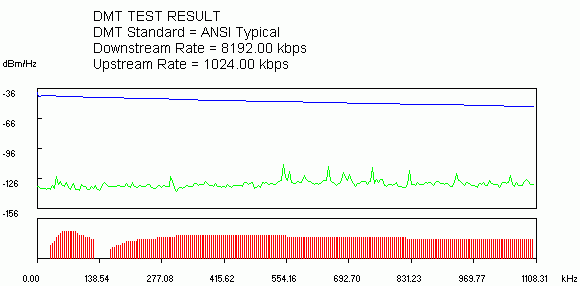
Рис.2. Результаты тестирования линии
Примечание:
Чем больше расстояние, тем больше сопротивление линии , хуже частоная характеристика и выше затухание сигнала. В основном это сказывается на Downstream (середина и конец графика) т.е. скорость соединения ADSL модема в сторону абонента.
Реальная линия:
Сопротивление шлейфа 420 Ом
Расстояние примерно 2,5км.
Рабочая емкость линии 0,12 мкФ.
Средний уровень шума в диапазоне 4кГц-2000кГц: RMS Noise -38dBm
DSLAM и модем фирмы SIEMENS.
Теоретическая скорость:
7Mбит/с Downstream
800кбит/с Upstream
Реальная скорость соединения:
1Mбит/с Downstream
512кбит/с Upstream
Соединение стабильное.
На линии имеется небольшое повреждение:
замокание кабеля
, один из проводников коротит на землю. Как следствие - НЧ шум в влинии при выключеном ADSL оборудовании
. плюс при включении ADSL оборудования
, из-за асимметрии параметров линии
, появляется слышимый ВЧ шум. замена сплиттера бесполезна.
С помощью рефлектомера можно "увидеть" повреждение. (предположительно на расстоянии 42,9м намокание.) чуть ближе выброс вверх - это скорее всего окислившаяся скрутка.

Рис.3. Линия с повреждением

Рис.4. Шум в линии, в основном от радиостанции Маяк(549КГц) и т.п.
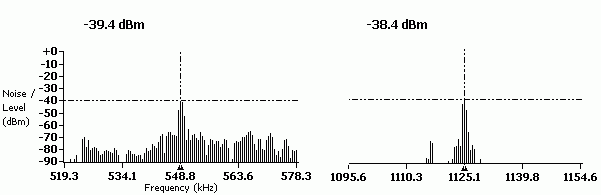
Рис.5. Шум в линии, (рис.4 подробнее)
Прямой провод:
(медная пара без телефонии, ее любят называть выделенной линией.:)
Cопротивление шлейфа 1067 Ом
Рабочая емкость линии 0,18 мкФ.
Средний уровень шума в диапазоне 4кГц-2000кГц: RMS Noise -55,71dBm
DSLAM и модем фирмы SIEMENS.
Реальная скорость соединения:
64Кбит/с Downstream
32кбит/с Upstream
(иногда потеря синхронизации)
Заводской кросс, лапша, скрутки... очень большое расстояние до АТС.
Стабильная работа ADSL оборудования на такой линии невозможна.

Внешние факторы влияющие на работу ADSL оборудования
Очень сильно мешают работе всевозможные лини АВУ, ВЧ уплотнения, УВО сигнализации, прочее DSL, проходящие в том же самом кабеле, в соседних парах. Особенно если имеют место быть всевозможные дефекты кабеля , "распаренности/битости" , намокание кабеля , отводы. Все эти устройства создают сильный шум в диапазоне частот от 0 Гц до 100-200КГц.(в основном) При этом происходит снижение сигнала исходящего потока ADSL (Upstream) вплоть до его полного отсутсвия и, как следсвие, потерей ADSL модемом синхронизации.
При совместной работе DSL и ВЧ уплотнений в одном кабеле на разных парах могут возникать перекрестные помехи, мешающие работе аналоговой телефонии. (шум в диапазоне от 1КГц и выше)
В заводских и промышленных зонах очень сильно влияет всевозможное силовое оборудование. Непосредстенная близость железной дороги.
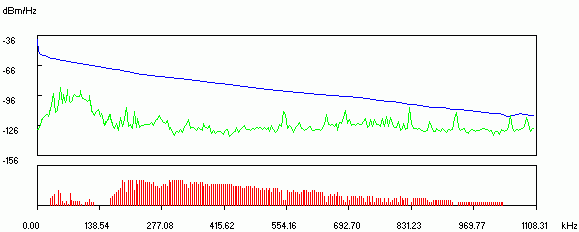
Рис.7. Помехи от линий АВУ, ВЧ уплонений Peterstar, УВО сигнализаций
Как видно на графике практически весь основной шум приходящийся на диапазон Upstream.(начало графика) Шум от линий АВУ и ВЧ уплотнений постоянный, т.е. от времени суток не зависит. Сигнализацию обычно включают с 19:00 до 09:00 и в выходные дни круглосуточно. Соответственно в это время ADSL работает с перебоями или не работает совсем.

Рис.8. Работа силового электрооборудования
Очень плохая частотная характеристика кабеля . Высокий уровень шума, забивающий практически весь сигнал. Станционная часть. DSLAM
Повреждения соединительного многопарного кабеля
от DSLAM до кроссплинтов:
Повреждения кабеля
, плинтов, некачественная "заделка кабеля"
. На старых кроссах: холодная пайка или непропаянная накрутка. Как следствие - дребезг контактов. Результат - бессистемная потеря модемом синхры.
"Разбитость пар" - можно отследить только тон-генератором + тестовая трубка с высокоомным входом. Неправильная разделка/монтаж кабеля.
Некачественная/неправильная распайка соединительных разъемов. (Самые трудноотслеживаемые глюки. Решаются, как правило, на стадии монтажа)
Нарушение технологии монтажа кроссировочного кабеля .
Например:
когда через кроссовое ушко, в котором уже есть много других кроссировок, пропускают очередную пару проводов. И делают это с таким усилием, что протаскиваемая пара сдирает/сжигает изоляцию на соседних кроссировках. Как следствие: замыкание проводников различных пар между собой или на землю.
Неправильное подключение сплиттерной/модемной карты в DSLAM. Неправильное подключение порта сплиттера в линию/станцию. Подключение абонентской линии
на другой порт DSLAM. Иногда просто забывают сделать кроссировки. :) Перегрев оборудования.
Глючность софта/прошивки, отказ работы DSLAM с некоторым типом абонентского оборудования при некоторых параметрах линии
.
Выводы
Сопротивление линии напрямую зависит от расстояния. Следовательно, зная сопротивление, можно достаточно точно вычислить расстояние между абонентом и АТС. Зная справочные данные ADSL модема , можно прикинуть на какой скорости соединится модем. К сожалению это все. чтобы узнать вторичные параметры линии требуется сложное дорогостоящие оборудование. Ещё есть возможность посмотреть среднее затухание сигнала на Upstream и Downstream потоке в некоторых ADSL модемах : ZyXEL 650, Cisco 800 series, в USB ADSL модемах и другие.
Например:
при сечении кабеля 0,5мм.кв. (0,085 Ом/м) и сопротивлении шлейфа линии 1000 Ом длина линии L = (1000/0,085)/2 = 5882 м. Также нужно учитывать, что на некоторых участках сечение кабеля может быть 0,4мм.кв (0,133 Ом/м) Т.о. для модема ZyXEL 645R теоретическая скорость - 64кбит/с
Ещё пример:
Расстояние 5,5км
Диаметр жилы магистрального кабеля от АТС: 0.7мм
[до ближайшего десятипарного ответвления от магистрального кабеля идущего в здание абонента] Т.е. большая часть кабеля от АТС до абонента имеет диаметр медной жилы 0.7мм
Сопротивление шлейфа: 570 Ом!!!
Емкость шлейфа: 0,3мкФ
Максимальная возможная скорость: 5М/640Кбит
Реальная рабочая скорость: 640Кбит/360Кбит (если выставить больше - срыв синхры)
Оборудование: Cisco 800 серия. работает две VoIP линии и доступ в инет.
При сопротивлении шлейфа линии 800 - 1000 Ом вероятность сбоев/нестабильностей очень высока. (во всяком случае гарантировать 100% надежность нельзя) Тут уж как повезёт с магистральным кабелем. Есть случаи когда ZyXEL 645R работает с незначительными сбоями на линии с сопротивлением 1200 - 1400 Ом.
Запросто можно угробить линк и при сопротивлении много меньше 800 Ом. Как правило это так любимая всеми "лапша под гвоздик" на стороне абонента. Предельная рабочая частота 180кГц и при желании через хлорку (две пары) можно замутить 10BaseT... но на каком расстоянии?
Старые совковые телефонные розетки. Этакий шЫт с конденсатором 1мкФ х 160В внутри. Новые, кстати, тоже не блещут качеством. Из розеток "Зроблено у белорусии" вилка RJ11 сделаная в Китае просто вываливается. Вилок RJ11 сделаных в Белорусии не встречал, поэтому такие розетки сразу в помойку.
В квартирах и офисах с повышеной влажностью (старый фонд), сопротивление окислившихся контактов может достигать нескольких сотен Ом.
Иногда недалёкие "телефонисты" могут сделать телефонный ввод в офис/квартиру через забытый радиоввод. Распределительная коробка оставшаяся от радиоточки. (на каждый провод впаяно сопротивлеие 300 Ом)
Ещё можно поискать на лестничной площадке в щитке диодные блокираторы (если когда-то давно линия была спарена) Получаем забавный эффект: ADSL модем работает только при снятой трубке на телефоне. Или забытый ВЧ фильтр от сигнализации вневедомственной охраны.
Если линия проходит через кросс старого завода/предприятия, то вы получаете дополнительные бонусы в виде:
- Четыре "термички" на линию. каждая имеет сопротивление 25-50 Ом + индуктивность.
- Параллельные отводы линии в другие цеха, промежуточные кроссы, муфты или т.п.
- Система "Гранит", против прослушивания. Через неё работа Dial-UP оборудования затруднительна, а про ADSL можно вообще забыть.
Особо клинические случаи:
Повреждение изоляции магистрального кабеля
:(
Размокшие муфты, "разбитости" и т.п.
Разбитость пары - это когда провода для линии берут из разных пар кабеля.
Ну и самое простое:
Неправильное подключение сплиттера или микрофильтров.
Летом... Перегрев модема.
Или после очередной грозы - сгоревший модем. :)
При сопротивлении шлейфа линии более 1000 Ом работа ADSL модема практически невозможна.
Параметры линии по постоянному току для подключения аппаратуры ADSL










